Amazonの領収書がないんだけど、発行できる?方法は?
複数の商品をまとめて一括印刷できる?
宛名や但し書きって指定できるの?
今回は、こうしたAmazonの領収書についてのあれこれをご紹介します。
Amazonの領収書
amazonでは現在、
領収書は、商品発送後、注文履歴に表示されます。
とあり、通常の商品発送時にダンボールに領収書が入っていることはありません。基本的には、amazonのアカウントから必要な領収書を表示させて、自分で印刷・発行するという方法になります。
Amazonの領収書 発行方法
Amazonの領収書は購入履歴から商品ごとに印刷ができるようになっています。

amazonアカウントにログインして、「注文履歴」で領収書がほしい商品を表示、その右側に表示されている「領収書/購入明細書」というところをクリックすれば表示されます。
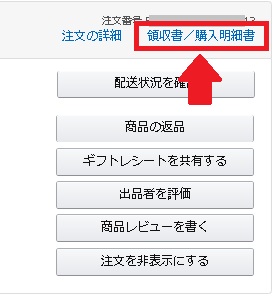
これが表示される領収書です。
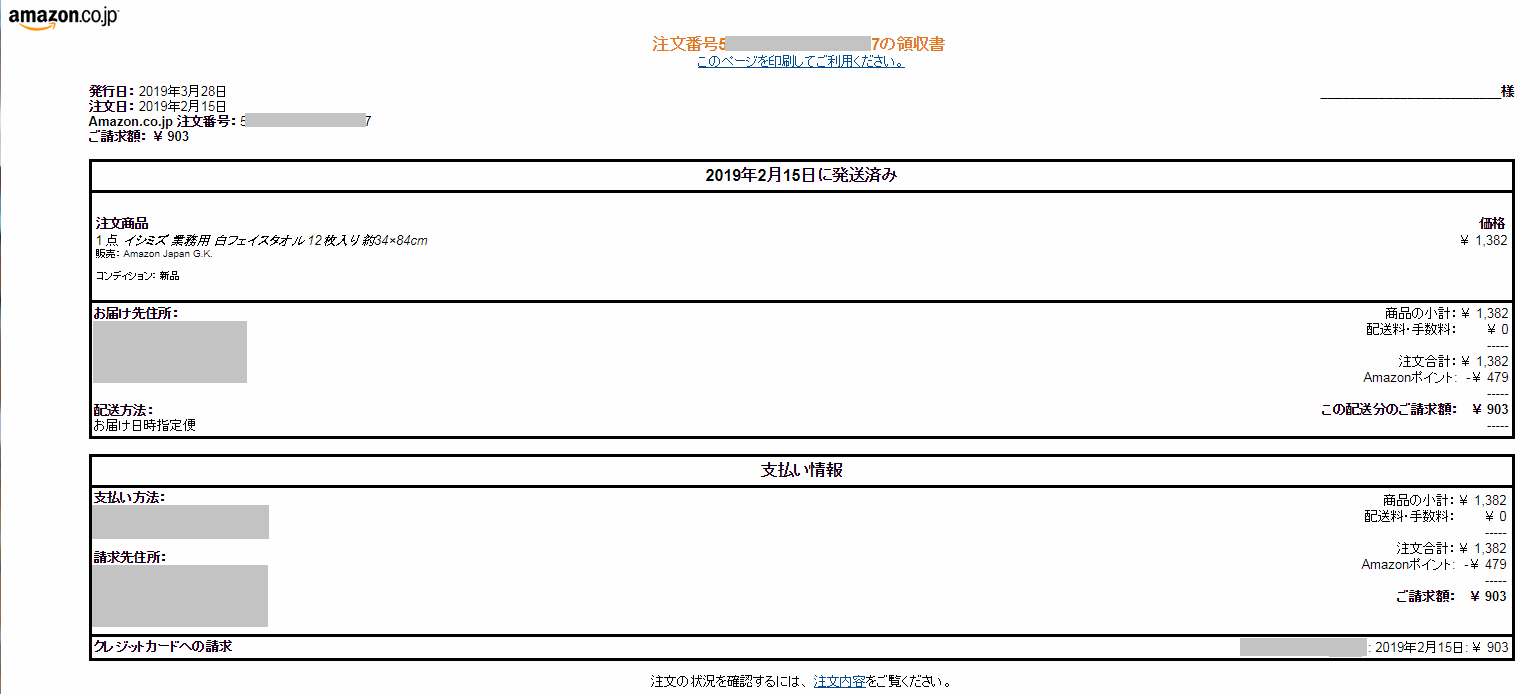
縮小しているのでちょっと細かくて見づらいですが、
- 発行日
- 注文日
- 注文番号
- 合計金額
- 宛名欄
- 商品発送が完了した日付
- 商品名
- 商品の状態
- 販売元
- 商品価格
- 請求内訳
- お届先住所
- 配送オプション
- お支払い方法
これらの項目が記載されています。
発行時の注意点としては、領収書を1度表示させ、画面を閉じて、また2度めに表示させると、タイトル部分の「注文番号○○の領収書」という文字の横に(再発行)という表示が入ります。これは、1度表示させたときに印刷していてもしていなくても、1度閉じると次は再発行と表示されます。

支払い方法によって領収書が出ない場合も
この方法で購入履歴から印刷できる領収書は、支払い方法が
- クレジットカード
- amazonギフト券
- amazonポイント
でお支払いをした時になります。
コンビニ・ATM・ネットバンキング・電子マネー払い、代引の場合は、この領収書発行方法は利用できません。同じような書類は発行できますが、この場合、タイトルが「領収書」ではなく「購入明細」となっています。
これらコンビニ払い等の支払い方法での領収書については、こちらの記事で書いてます。

領収書を分けることはできる?
複数の商品をまとめて注文、その一部だけ領収書が必要といった場合、領収書を分けて発行するような機能、方法はありません。
領収書が必要なものは、そうでないものとは分けて、別々に注文しましょう。
過去の領収書は何年分まで発行できる?
なお、領収書は、古いものでもアカウントサービスで表示できる分はすべて印刷可能です。
ちなみに私の現在のアカウントで一番古い注文は2008年になっていますが、2019年現在、これらの領収書も印刷・発行可能となっています。
ポイントやギフト券を使用したときの記載内容はどうなる?
Amazonの注文で、その支払にポイントやギフト券を使用したときは、その分が差し引かれた金額で「請求額」が記載して発行されますので注意しましょう。
こちらは商品代金の一部をamazonギフト券で支払ったときの領収書です。

商品価格は1836円で、そのうちギフト券で1401円分を、残りをクレジットカードで支払いました。
最終的なご請求額は435円となっています。会社から1836円経費としてもらいたいときには不都合ですね。なので、領収書が必要な時は、amazonギフト券やポイントを使わずにお支払いする方法で領収書を発行したほうが良さそうですね。
amazonギフト券の領収書はもらえる?
amazonギフト券を購入した場合は、先程のように請求額から差し引かれて表示されます。この場合だと、amazonギフト券の領収書が必要になるケースもありますね。
amazonギフト券についても、普通の注文と同じ方法で、注文履歴から領収書を発行することができます。
ちなみに、私がコンビニ払いでギフト券を購入した分も領収書の発行ができました。
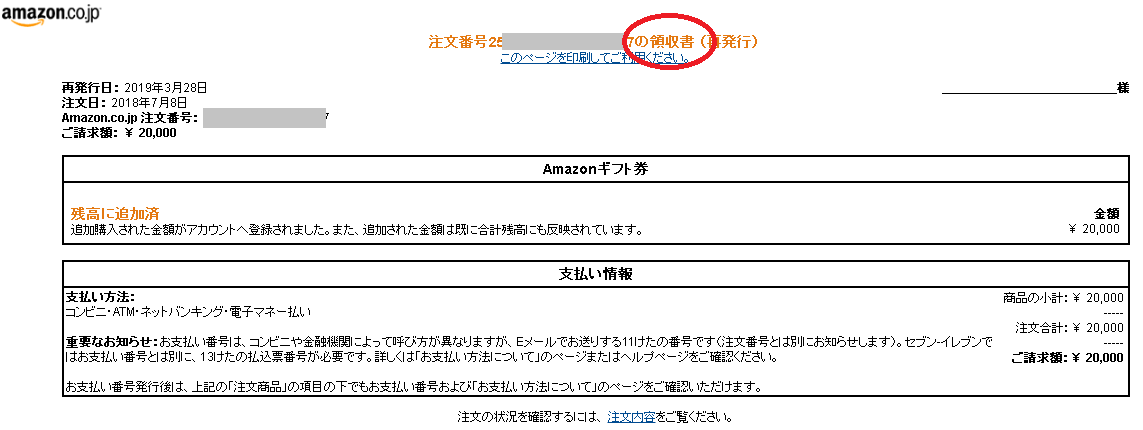
amazonの領収書 一括印刷はできる?
amazonで領収書を発行しようとすると、注文履歴から領収書が必要な商品をひとつひとつ表示させていく方法になるので、複数の商品を印刷したいときは、相応の手間がかかります。
amazonの機能には、領収書の一括印刷といった機能や方法がないんですね。
ですが、その一括印刷を可能にするグーグルクロームの拡張機能に風柳さんという方がお作りになった「アマゾン注文履歴フィルタ」があります。
めちゃくちゃ便利で、ありがたいことにこちら無料で利用できます。

この「アマゾン注文履歴フィルタ」という拡張機能を使うと、以下のことが可能になります。
- 指定した年ごと、または月ごとの一括印刷
- デジタルコンテンツのみ、デジタルコンテンツ以外、予約分を含むなどの抽出
- お届け先別で抽出
- キーワードや注文番号での抽出
- 印刷時に宛名の入力・変更
といったことができるようになります。
確定申告前に一括して前年分の領収書を印刷する時など、とても便利でおすすめです。
Amazon領収書の宛名は?会社名にもできる?
宛名は自分で書く
Amazonの購入履歴から印刷した領収書には宛名が入っておらず、空欄のままとなっています。ここに手書きで記入するので、個人名でも会社名でも記入可能です。
ですが、会社によっては、領収書の宛名を自分で書くのがNGという場合もありますよね。
でも、amazonに頼んでも、別途領収書を発行してくれるようなことはありません。
実際にカスタマーサービスに質問してみましたが「申し訳ございませんが、別途領収書を発行するといった対応はしておりません。」とのことでした。
宛名を手書きじゃなく入力して印刷する方法
でも大丈夫!そんなときは、さきほどご紹介したクロームの拡張機能「アマゾン注文履歴フィルタ」を使用すれば、宛名を入力してからの印刷が可能となります。
使い方としては、必要な領収書を選び、領収書印刷画面を表示させます。表示された画面上で、画面右上にある「宛名変更」のボタンから宛名を入力、その状態で印刷することができます。
拡張機能ってすごいですよね。しかも無料♪

Amazonの領収書 但し書きはどうなる?
Amazonの発行する領収書では、但し書きという欄がありません。
商品名が記載されますので、これが但し書きの代わりですね。
これは自分で書き込んだり変更したりということはできません。
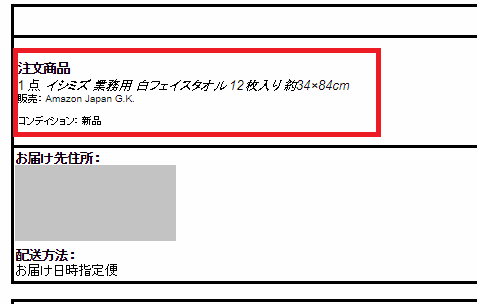
さいごに
amazonの領収書は基本的にあなたの注文履歴からの発行となります。発行方法はとても簡単です。
この領収書を複数一括で印刷したいときは、クロームの拡張機能「アマゾン注文履歴フィルタ」を活用するととっても便利。
この拡張機能を利用すると、宛名も入力できちゃうので、宛名を手書きじゃねぇ、まずいでしょ、って時にも役立ちます。




コメント